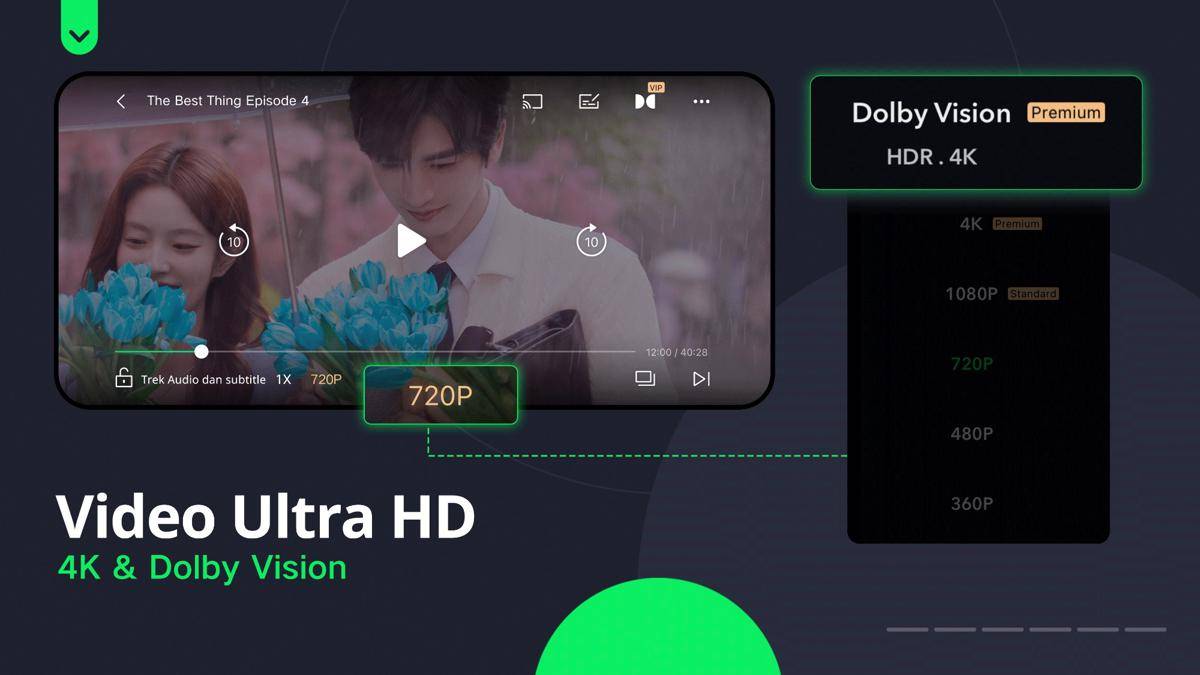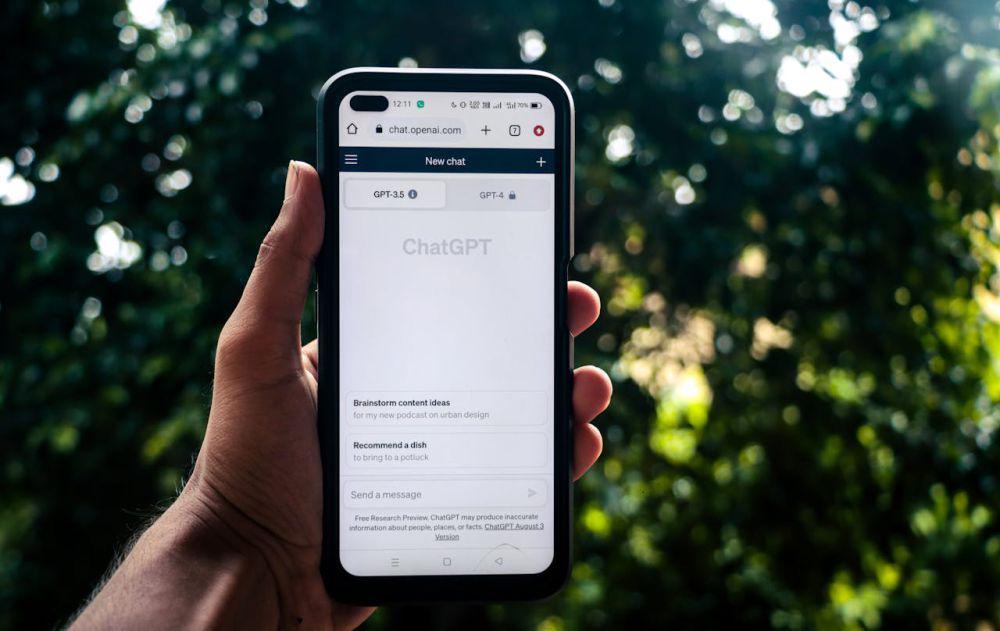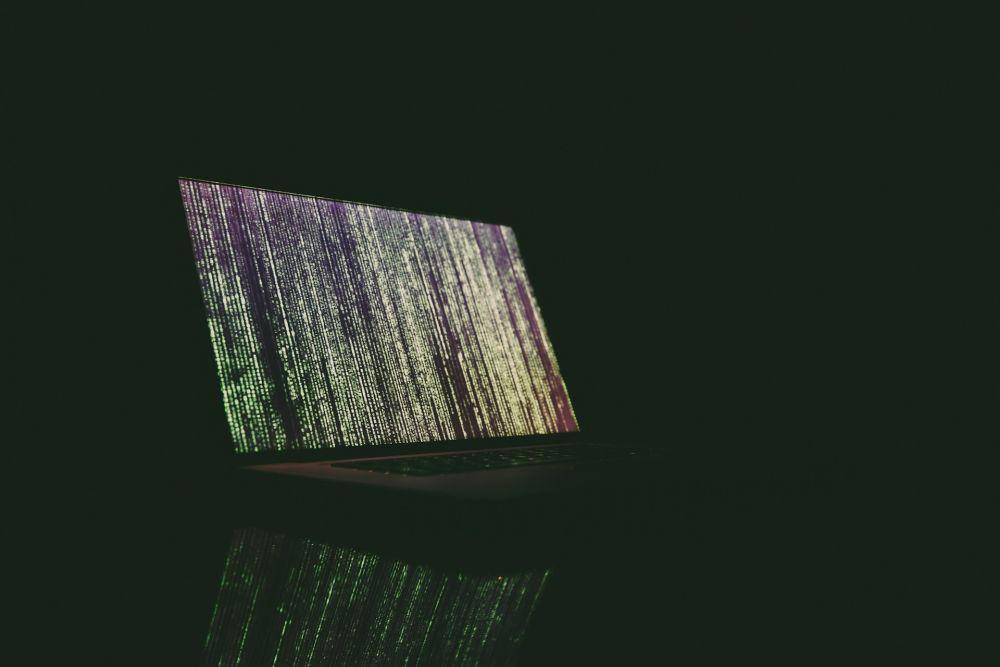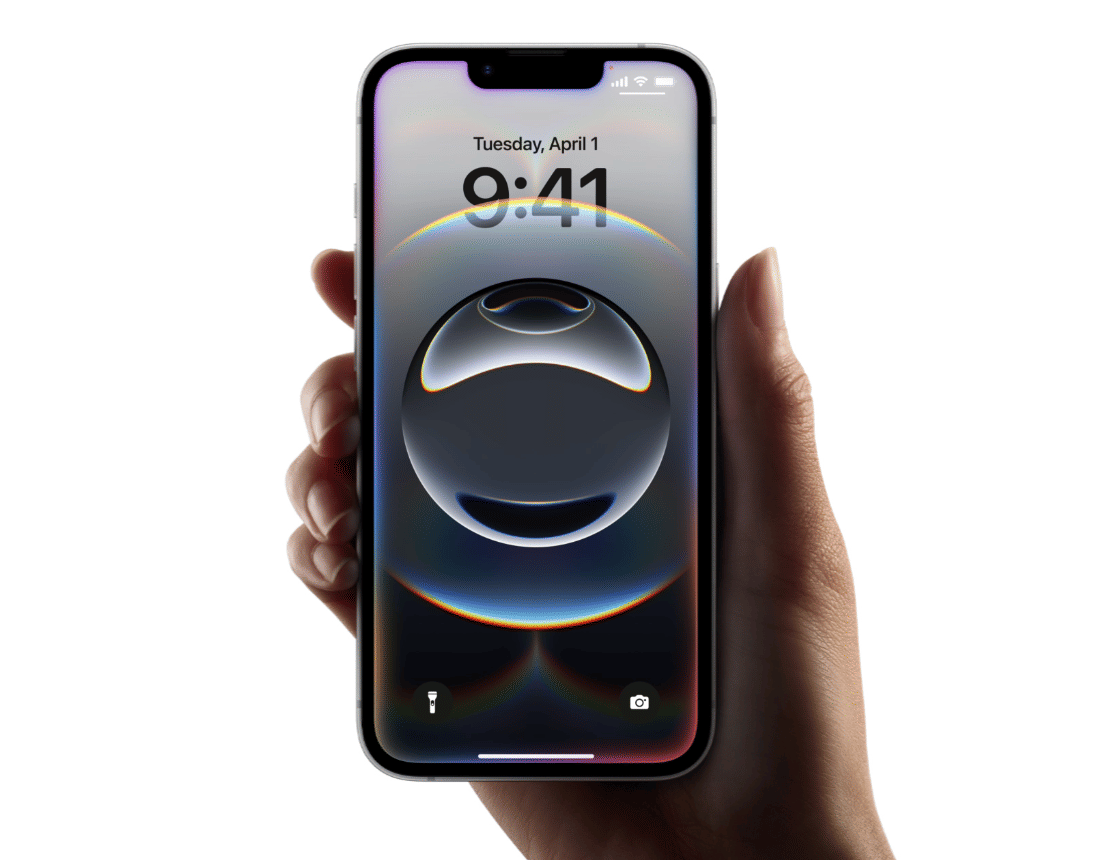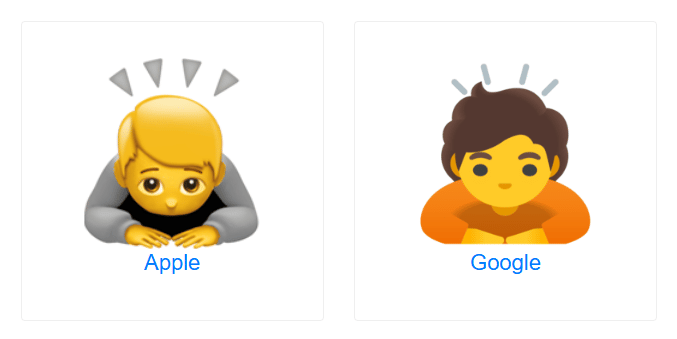- Buka laptop
- Pastikan laptop sudah tersambung internet
- Buka browser > masuk ke akun Google Drive
- Pilih file Google Sheets yang akan diubah menjadi Excel
- Klik kanan pada file > pilih 'Download'
- Tunggu proses pengunduhan
- Selesai.
Cara Mengubah Google Sheets ke Excel, Tampilan Gak Berantakan
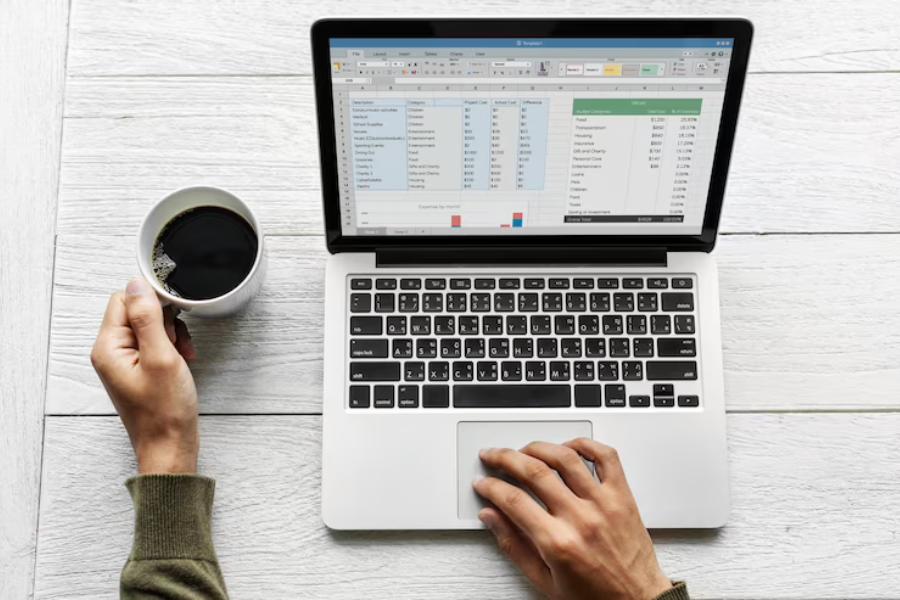
Meski memiliki tampilan dan fitur yang mirip, tapi Google Sheets dan Microsoft Excel tetap berbeda. Bahkan, bila data Google Sheets dipindah ke Excel, tampilannya bisa berantakan, lho.
Untuk itu, kamu perlu tahu cara mengubah Google Sheets ke Excel yang benar. Supaya, tampilannya mudah dipahami dan data tetap valid.
Tak perlu lama-lama, ini tutorial yang bisa kamu ikuti jika ingin mengubah data di Google Sheets ke Excel.
Apa perbedaan Google Sheets dan Microsoft Excel?
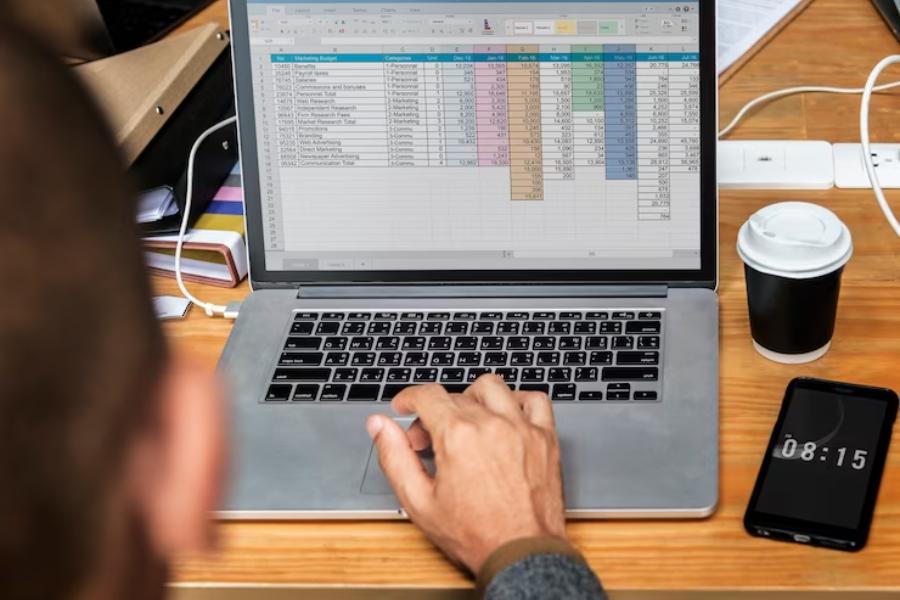
Sebelum membahas cara mengubah Google Sheets ke Excel, kamu harus tahu apa perbedaannya. Baik Google Sheets maupun Excel merupakan pengolah data yang memungkinkan pengguna untuk membuat tabel, membuat diagram, menghitung data angka dengan rumus atau formula tertentu, dan sebagainya.
Google Sheets atau disebut juga Google Spreadsheets adalah program pengolah data berbasis web keluaran Google, yang hanya bisa diakses secara online. Kamu juga harus punya akun Google terlebih dulu sebelum menggunakannya.
Sedangkan Microsoft Excel adalah perangkat lunak buatan Microsoft yang bisa dipakai Windows maupun MacOS. Perangkat lunak ini terpasang di laptop, dan dapat diakses kapan pun walaupun perangkat gak tersambung dengan jaringan internet.
Perbedaan berikutnya, Google Sheets dapat dibagikan tautannya. Sehingga, orang lain bisa melihat atau mengedit dokumen tanpa harus mengunduhnya dulu.
Berbeda dengan file Excel yang harus disimpan di perangkat, baru bisa dikirim. Jika orang lain ingin melihat isinya, ia harus mengunduh file Excel.
Dari segi penggunaan, Google Sheets dinilai lebih praktis dibandingkan Excel. Akan tetapi, dari segi kelengkapan fitur dan rumus, Excel lebih unggul.
Cara mengubah Google Sheets ke Excel
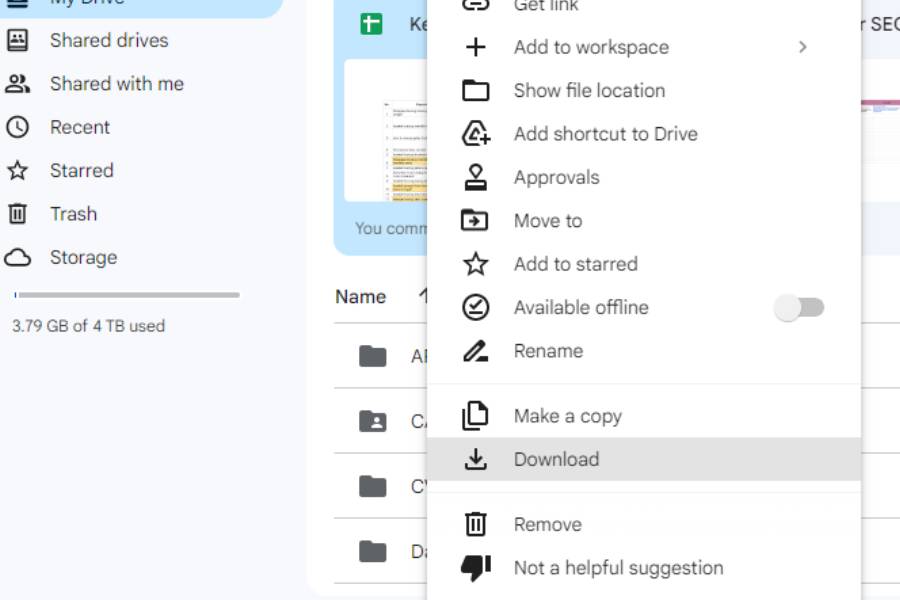
Gak jarang pengguna menyimpan dan mengolah data di Google Sheets, lalu mengubahnya ke bentuk Excel untuk keperluan tertentu. Namun, cara mengubah Google Sheets ke Excel harus tepat jika tidak ingin data dan tampilannya berubah.
Berikut ini cara mengubah Google Sheets ke Excel versi pertama. Bisa dilakukan dari Google Drive langsung.
Secara otomatis, file Google Sheets sudah terunduh menjadi file Excel. Buka file untuk memastikan bahwa tampilan dan datanya gak berubah, ya.
Cara mengubah Google Sheets ke Excel versi kedua
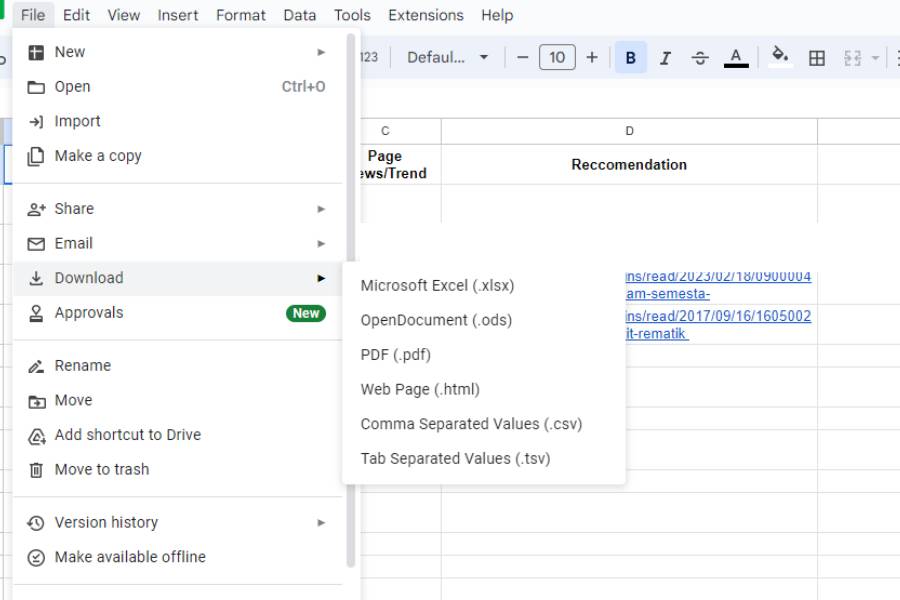
Selain cara di atas, ternyata masih ada cara lain yang gak kalah praktis, lho. Bahkan, pilihan file yang akan diunduh makin beragam. Kamu bisa memilih jenis file sesuai kebutuhan.
Berikut cara mengubah Google Sheets ke Excel. Pastikan perangkat terhubung dengan koneksi internet.
- Buka laptop > masuk ke browser
- Masuk ke akun Google Drive
- Buka file Google Sheet
- Setelah file terbuka, klik menu 'File'
- Pilih 'Download' > klik 'Microsoft Excel (.xlx)'
- Tunggu proses pengunduhan
- File akan tersimpan di perangkat
- Selesai.
Gak cuma diubah menjadi Excel, file Google Sheets juga bisa diunduh dan disimpan menjadi file PDF, OpenDocument, Web Page, dan lain-lain.
Cara mengubah Google Sheets ke Excel sangat mudah kan? Bahkan, ada dua pilihan cara yang bisa kamu gunakan.
Yuk, coba dipraktikkan sendiri!